win10快速查看正在运行服务的方法【图文】
发布时间:2016-08-08 11:18:10 浏览数:
win10系统正在运行的服务有哪些,有哪些服务是我们不需要的?如果有的不需要的服务的话,我们可以及时关闭,避免拖慢其他程序的运行。下面小编就跟大家说说win10快速查看正在运行服务的方法。
win10快速查看正在运行服务的方法:
一、用任务管理器查看正在运行的服务
1、按ctrl+shift+esc键打开任务管理器,或者在任务栏上右键选择“任务管理器”。
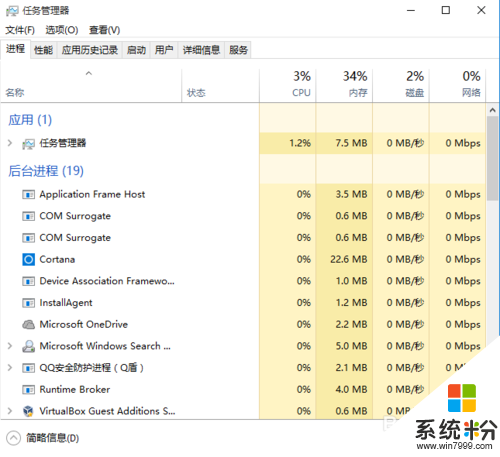
2、打开任务管理器后,点击“服务”选项卡,即可看到当前系统中所有服务的信息及运行状态。
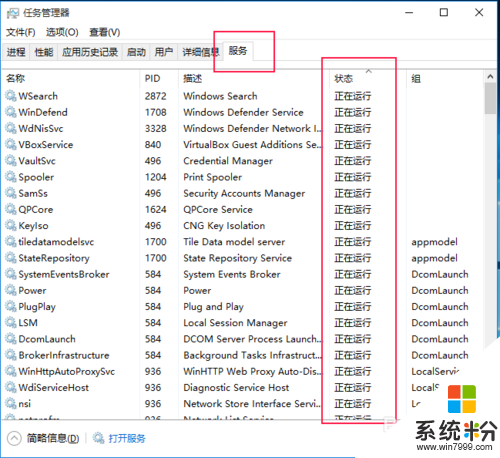
二、用服务管理器来查看正在运行的服务
1、按WIN+R打开运行,输入services.msc打开“服务”。
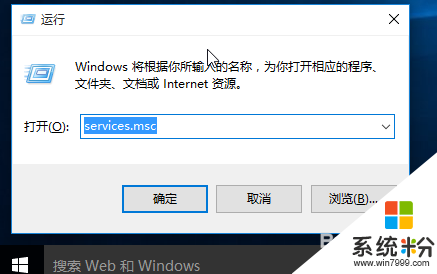
2、点击”状态“,可以根据”服务“状态进行排序,如下图所示,显示所有正在运行的服务。
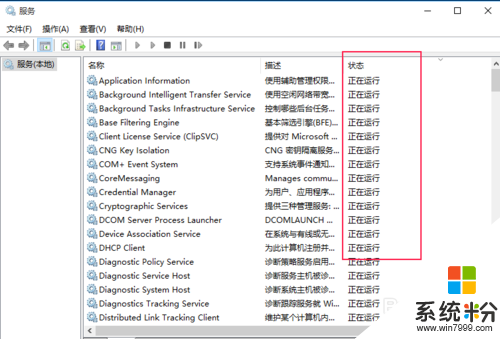
win10快速查看正在运行服务的方法就跟大家说到这里了,参考上述的图文教程相信大家很快就能学会,大家要是觉得自己的电脑顿卡的话,可以看看是不是上述的原因。